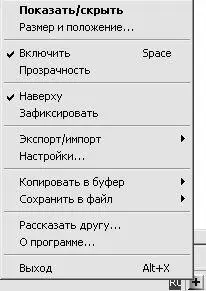Если на значке программы, который расположен в правой части панели задач, щелкнуть правой кнопкой мыши, то откроется меню программы, изображенное на рис. 4.34.
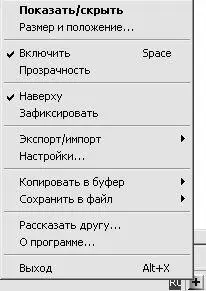
Рис. 4.34.Меню программы Lensx
Рассмотрим подробнее некоторые команды данного меню.
Управление отображением электронной лупой осуществляется с помощью команды Показать/Скрыть. Наличие этой команды обусловлено тем, что лупа может быть нужна не в течение всего сеанса работы, а только периодически, для более детального рассмотрения изображений (особенно мелких) либо текстов. При скрытии лупы программа не выключается, а просто исчезает рамка с лупой.
Команда Размер и положение предназначена для перехода в режим настройки размеров и расположения рамки с лупой на экране. При активизации данной команды на экране открывается окно, в котором определяется расположение рамки с лупой по осям X и Y, устанавливаются ее требуемые размеры, а также настраивается выравнивание рамки на экране.
ПРИМЕЧАНИЕ
Размеры лупы можно регулировать также с помощью мыши – для этого достаточно «растянуть» либо «сжать» ее указателем с нажатой левой кнопкой мыши – точно так же, как это делается с окнами Windows либо других программ.
С помощью команды Включить осуществляется включение и выключение лупы. Если лупа выключена, то рамка по-прежнему остается на своем месте, только изображение в ней при перемещении указателя мыши не изменяется – оно будет тем же, как и в момент выполнения данной команды. Для включения лупы следует повторно выполнить данную команду.
Команда Зафиксировать предназначена для включения и выключения режима фиксации рамки электронной лупы. Если режим фиксации включен, то перемещение рамки по экрану будет невозможно; также в режиме фиксации нельзя изменять размеры лупы. При этом будут заблокированы соответствующие параметры в окне настройки размеров лупы и ее расположения на экране (данное окно вызывается с помощью команды Размер и положение). Для отключения режима фиксации нужно повторно активизировать данную команду.
При необходимости действующие в данный момент настройки программы Lensx можно сохранить в отдельном файле для возможного последующего восстановления. Для этого нужно выполнить команду Экспорт/Импорт►Экспорт настроек, и в открывшемся окне указать путь для сохранения и имя файла. Чтобы восстановить из файла сохраненные ранее настройки нужно воспользоваться командой Экспорт/Импорт►Импорт настроек – при активизации данной команды на экране отображается окно Открыть, в котором указывается путь к требуемому файлу с настройками.
С помощью команды Настройки выполняется переход в режим настройки параметров работы программы. При активизации данной команды на экране открывается окно, изображенное на рис. 4.35.

Рис. 4.35.Настройка программы Lensx
На рисунке видно, что данное окно состоит из четырех вкладок: Управление, Интерфейс, Сохранение и Горячие клавиши. Кратко остановимся на каждой из них.
Основные параметры работы программы находятся на вкладке Управление. С помощью переключателя Метод увеличения выбирается требуемый метод увеличения изображений. Если этот переключатель установлен в положение увеличивать изображение в указанное количество раз, то становится доступным расположенный ниже ползунок значение, с помощью которого устанавливается требуемая кратность увеличения (по умолчанию установлено двукратное увеличение). При перемещении ползунка вправо кратность увеличения возрастает, при перемещении его влево – снижается. Величина кратности показывается справа от ползунка (например, на рис. 4.35 положение ползунка соответствует двукратному увеличению).
Если же переключатель установлен в положение захватывать область экрана с заданными параметрами, то становятся доступными расположенные ниже поля, в которых с клавиатуры либо с помощью счетчика указывается размер захватываемой области (т. е. увеличена будет область экрана со строго заданными размерами).
С помощью переключателя Режим обновления устанавливается требуемый режим обновления увеличенного изображения в рамке лупы. Иначе говоря, положение этого переключателя определяет, когда и какой фрагмент экрана должен быть увеличен. По умолчанию переключатель установлен в положение при передвижении мыши – это означает, что увеличена будет та часть изображения, которая находится в данный момент вокруг указателя мыши. Однако в некоторых случаях бывает более удобен другой режим, который подразумевает перемещение лупы в то место экрана, которое нужно увеличить (иначе говоря, в данном случае лупа «наводится» на объект, который нужно увеличить, по аналогии с обыкновенной лупой). Для включения такого режима работы программы следует переключатель Режим обновлений установить в положение только после перемещения лупы.
Читать дальше
Конец ознакомительного отрывка
Купить книгу